编辑点评:开源免费的远程协助工具
开源的计算机监控和电子教室管理软件,veyon支持32位和64位,能够跨平台运行,目前支持 Linux 和 Windows 操作系统。提供了一个直观的用户界面,能够方便和快速找到你需要的功能。Veyon是iTALC的继任者,重写了内核和功能架构,提高了稳定性和可操作性。
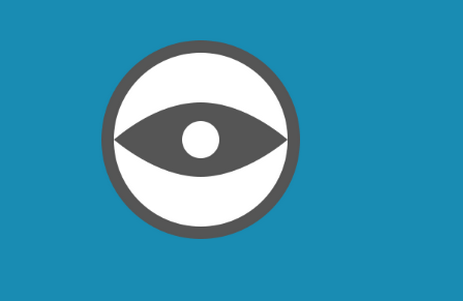
使用说明
程序启动和登录
该程序通过开始菜单或桌面图标启动:
根据系统配置,系统将提示您输入用户名和密码:
在此处输入您的用户名和密码,或者 - 如果提供 - 特殊教师帐户的凭据。如果输入的数据正确并且可以进行登录,则程序将启动。否则,登录将被拒绝并显示错误消息。在这种情况下,您可以使用更正的数据再次尝试登录。
用户界面
程序启动后,您将看到带有工具栏 (1)、监视器视图 (2) 和带有各种控件的状态栏 (3) 的用户界面:
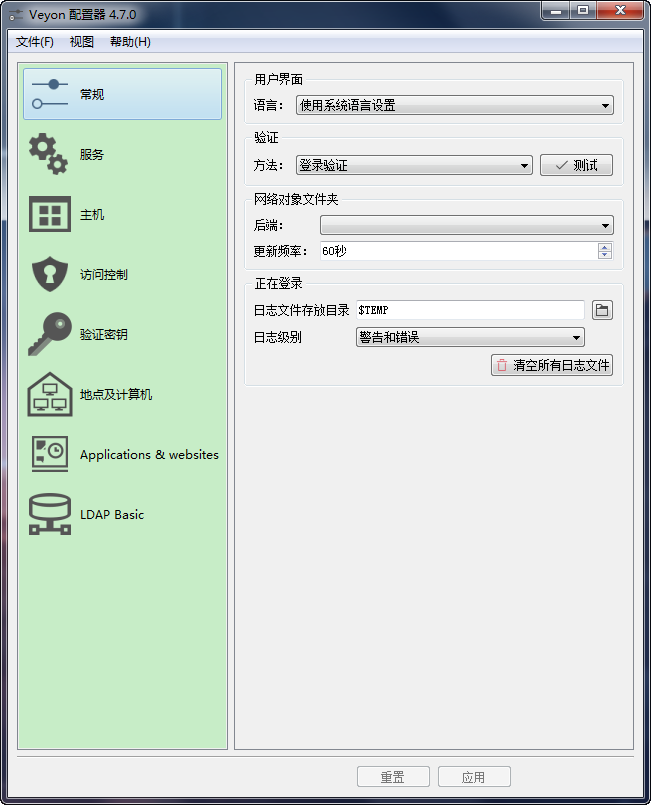
工具栏包含许多用于激活不同功能的按钮。各个功能的详细说明可以在程序功能一章中找到。工具栏的外观和行为可以按照工具栏部分中的描述进行自定义。
在监视器视图中,计算机以平铺视图显示。根据系统配置和之前的程序启动,您可以在此处看到当前位置的计算机。该计算机选择面板使您能够显示或隐藏单个计算机或整个地区。
状态栏中的元素用于控制程序界面,将在下一节中详细介绍。
状态栏
使用位置和计算机和屏幕截图按钮,您可以打开和关闭计算机选择面板和屏幕截图面板。
搜索栏允许您使用计算机名称或用户名作为搜索词过滤显示的计算机。精通技术的用户甚至可以在此处输入正则表达式来定义高级搜索过滤器。
该通电(只显示电脑开机按钮隐藏)未接通电源的所有计算机,断开或无法访问某些其他原因。这允许同时监控大量计算机或部分占用的房间,同时专注于实际活动的计算机。
使用滑块控制显示的计算机屏幕的大小。按住 thenCtrl键时,也可以使用鼠标滚轮更改大小。单击右侧的按钮最佳变焦(调整最佳尺寸)会自动调整尺寸。
也可以使用定制的计算机布置,例如表示教室中计算机的实际布置。单击按钮交换位置-zorder(使用自定义计算机排列)后,可以通过按下鼠标左键来单独移动每台计算机或选择的计算机并根据需要进行排列。要在自定义排列中对齐所有计算机,请单击对齐网格(将计算机与网格对齐)按钮。如果您想再次使用已排序的标准排列,只需停用该交换位置-zorder按钮即可。
功能介绍
查看计算机实验室中发生的情况并截取屏幕截图
远程控制计算机用来支持和帮助学生
将老师的屏幕分享给所有学生
锁定工作站,让学生的注意力放在老师身上
发送文本消息给学生 远程的开关机
远程注销并执行任意脚本和命令
家庭教育 – Veyon的网络技术不仅限于子网,因此家中的学生只需安装Veyon服务即可通过*PN连接加入课程。
软件特色
学生的监控和屏幕播放
Veyon 使您可以立即连接到学生的计算机以帮助和帮助他们,或者只是回顾他们的工作。首先,您需要登录才能获得教师/管理员权限。作为管理员,要访问您的计算机,您需要设置由密码和用户名组成的凭据。其次,要访问学生的PC,必须插入他们的主机名或IP地址。
有时,仅一对一地解释概念并重复同一件事可能会毫无用处。 Veyon 还允许您向所有学生实时进行屏幕广播,因此您可以解释所有需要涵盖的重要主题。使用“屏幕锁定”,您可以将注意力吸引到最重要的方面。此外,您可以记录学习过程或借助“屏幕截图”功能获得反馈。
行政级别的完整培训经验
Veyon 是一个有趣而复杂的程序。它提供了许多选择,可以使教学经验和课堂管理尽可能轻松,不受干扰。由于具有高级管理选项,您可以在一处监视所有学生的计算机。另外,您可以使用遥控器选项打开,关闭或重新启动学生的计算机。
作为老师,进行口头和书面交流非常重要。 Veyon 允许您同时进行。除了实际的在线教学,您还可以直接在学生的计算机上非常轻松地分发材料,打开的文档,图像和培训视频。除此之外,您还可以在其PC上运行程序并远程打开网站URL。最后但并非最不重要的一点是,您可以直接向您的图钉发送消息。
最后
总而言之,Veyon 是一个出色的程序。它是一个免费的开放源代码工具,看起来非常好,并且可以无缝运行。除此之外,它还有精美且精心编写的文档。在此处查看入门用户指南,在此处查看管理员的技术文档。
常见问题
其他用户可以看到我的屏幕吗?
在何种情况下哪个用户可以访问哪个计算机取决于您的管理员配置的系统设置。通常对软件进行配置,以便课程讲师可以访问课程参与者的计算机,反之则不行。其他课程讲师是否能够看到您的屏幕或其他课程参与者的屏幕也取决于设置。联系您的管理员以根据您的需要配置访问控制规则,如管理手册中所述。
计算机缩略图多久更新一次?
通常监控视图中的计算机缩略图每秒更新一次。根据网络和电脑的使用情况,可能会有轻微的偏差。相比之下,在远程控制或查看计算机时,您可以实时看到远程计算机的屏幕内容。
如果我不小心关闭了 Veyon Master 应用程序窗口会怎样?
关闭程序时,所有活动功能(例如演示模式或屏幕锁定)都会停止。但是,您可以简单地重新打开程序并在必要时再次激活该模式。
如何将学生的屏幕广播到所有其他屏幕?
如果您想在演示模式下传输学生的屏幕而不是您自己的屏幕,请首先为所有计算机激活演示模式。然后停止演示模式,让学生使用上下文菜单执行演示。最后打开学生电脑的远程视图。这会将远程查看窗口(以及学生的屏幕)传输到所有其他计算机。


 微信电脑版客户端
微信电脑版客户端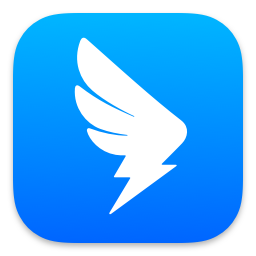 钉钉pc客户端
钉钉pc客户端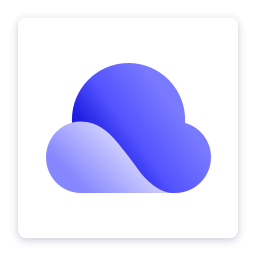 夸克网盘PC端
夸克网盘PC端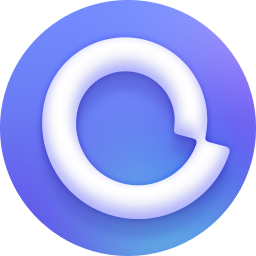 阿里云盘PC客户端
阿里云盘PC客户端 360极速浏览器X
360极速浏览器X 向日葵远程控制软件
向日葵远程控制软件 ToDesk远程控制软件
ToDesk远程控制软件 火狐浏览器PC版
火狐浏览器PC版 浏览器vip插件破解版
浏览器vip插件破解版 CareUEyes(蓝光过滤护眼软件)最新版
CareUEyes(蓝光过滤护眼软件)最新版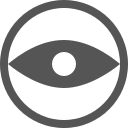



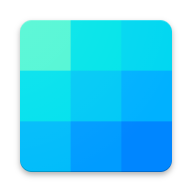
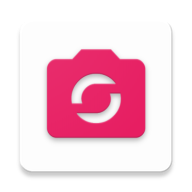



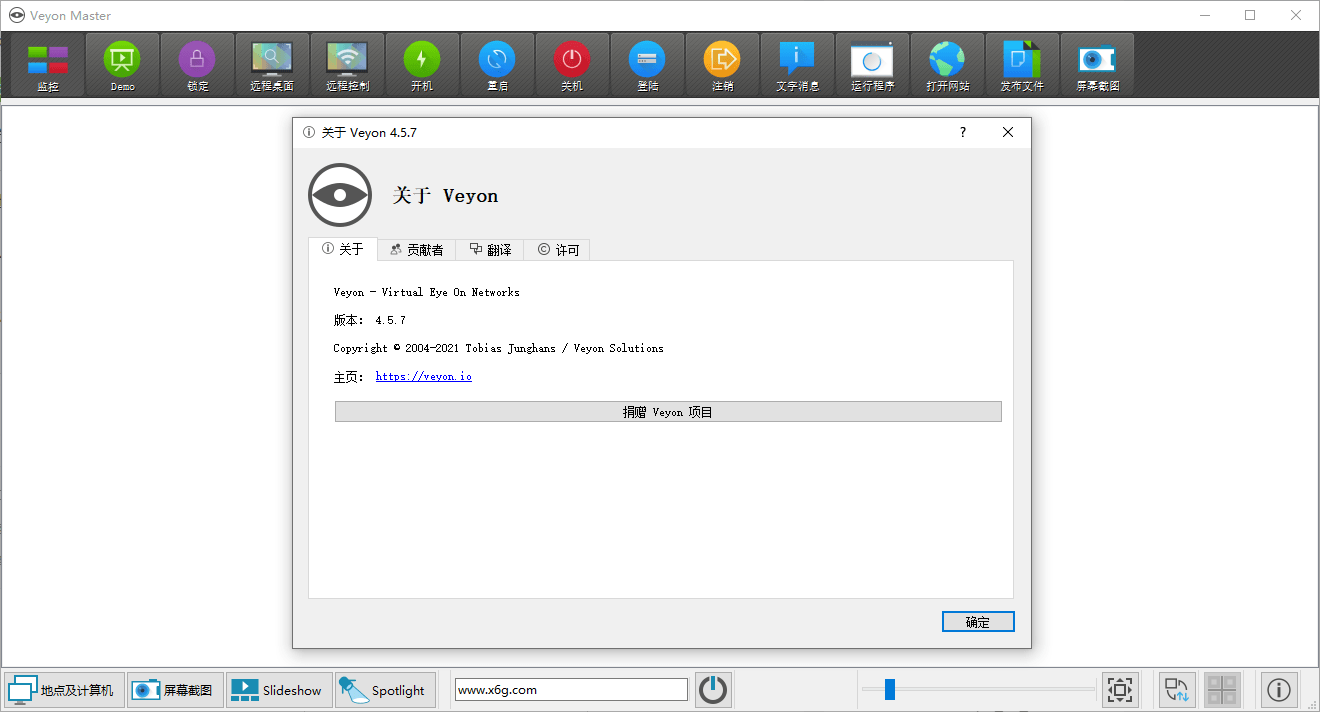
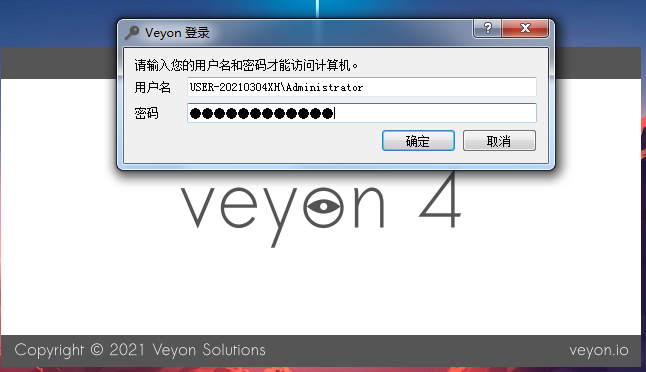

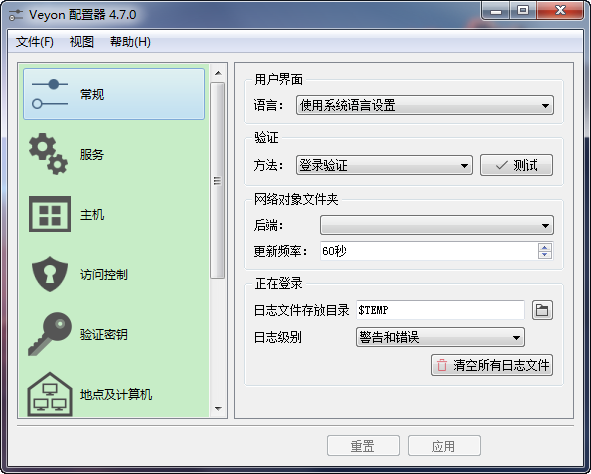
 一键远控软件1.7.8 最新版
一键远控软件1.7.8 最新版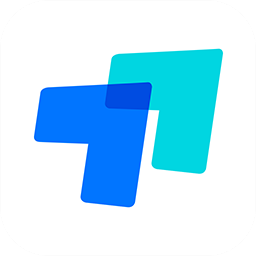 ToDesk电脑精简版4.0.3 绿色版
ToDesk电脑精简版4.0.3 绿色版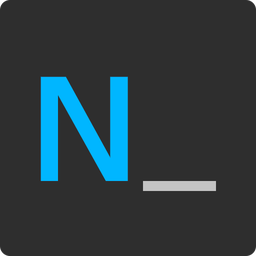 Linux远程工具NxShell绿色版1.4.5 中文免费版
Linux远程工具NxShell绿色版1.4.5 中文免费版 AnyDesk远程软件6.3.3 绿色版
AnyDesk远程软件6.3.3 绿色版 远程控制软件TeamViewer绿色版15.19.3 最新版
远程控制软件TeamViewer绿色版15.19.3 最新版 熊猫远程控制软件2021最新版2.1免root版
熊猫远程控制软件2021最新版2.1免root版 Process Monitor(Windows 监视工具)汉化版3.87官网版
Process Monitor(Windows 监视工具)汉化版3.87官网版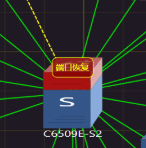 MSRM3(网络监控管理软件)3.21.105.0无限期版
MSRM3(网络监控管理软件)3.21.105.0无限期版 wireshark中文版最新版3.6.0.0 绿色便携版
wireshark中文版最新版3.6.0.0 绿色便携版 易视云(EseeCloud)3.0.1.3 官方版
易视云(EseeCloud)3.0.1.3 官方版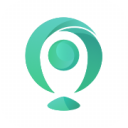 千里眼小微版云视频客户端2.5.0 官方电脑版
千里眼小微版云视频客户端2.5.0 官方电脑版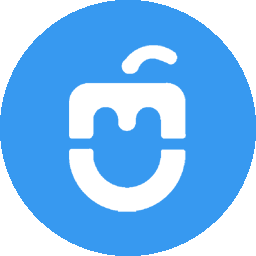 CtrlMe(安全的远程控制软件)0.8.8.620 官方最新版
CtrlMe(安全的远程控制软件)0.8.8.620 官方最新版 大小: 38.9M
大小: 38.9M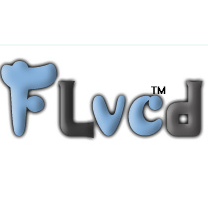
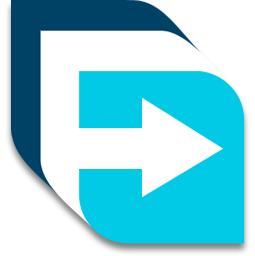
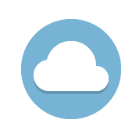
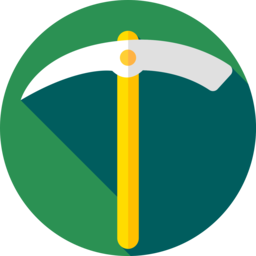


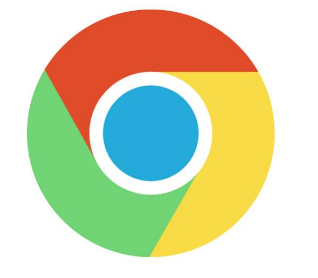


 pc网盘客户端
pc网盘客户端 淘宝双十二工具合集
淘宝双十二工具合集 不限速的PC下载软件
不限速的PC下载软件 PC下载工具合集
PC下载工具合集 电脑浏览器合集
电脑浏览器合集
热门评论
最新评论